最近お問い合わせが多いのが、Windowsアップデート後にパソコンを再起動するとパソコン内のデータが消えてしまったという内容です。
今回はそれに関して記載していきます。
目次
現象


といった現象のお問い合わせが多く、共通点はWindows10でアップデート後再起動を行ったPCでした。
ドキュメントのデータなどが消えて仕事にならないという方もいらっしゃました。
いきなりこのような状態になるとパニックになると思います。
今回に関しては、Windows7やWindows8等旧バージョンからWindows10にバージョンアップしたパソコンのみ現象が出ていました。

しかしデータは消えてなくても対処は必要となります。
原因
Windowsはユーザー毎にプロファイルという個人データが作成されています。
その個人データ用のフォルダが作成されているのですが、アップデートの不具合でWindowsに一時的に仮のユーザーが作成されて起動してしまっている状態です。
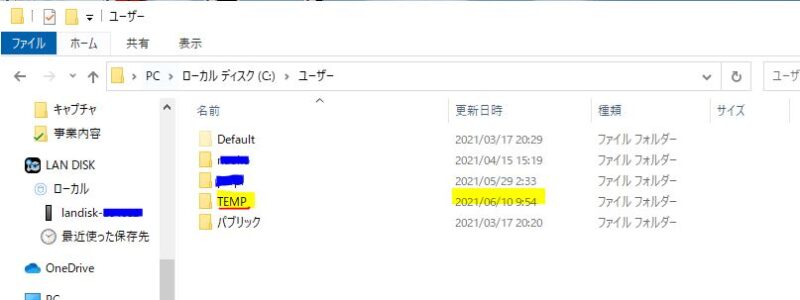
Cドライブのユーザーというフォルダの画像を表示しています。
TEMPというフォルダがいつのまにか出来上がっています。
更新日時が不具合が起こった時間かを確認してみてください。
現象が出た日時と一致しているはずです。
これは一時的に作られているものです。
他のユーザーフォルダを見ていただくと、その中にドキュメントやピクチャ、デスクトップのデータが格納されています。
これがもともと使用していたユーザーフォルダになります。
これをどのように戻すかですが、最近の復旧具合を見ているとかなり難しいです。
ココに注意
今までの解決策
まず、以前ならレジストリというWindowsのシステム情報をまとめている部分を直接編集する事で復旧出来ていました。
まずは下のリンク先を参考にレジストリ修正で試してみてください。
-

-
参考パソコンを起動したら購入当初のまっさらな状態に戻っている状態を復元する方法
現象 といったような現象が起きる事があります。 ある日パソコンの電源を入れ、ログインパスワードを入力しているものように見慣れたデスクトップ画面が現れると思いきや・・・ おやっ!? パソコンが買ったばか ...
続きを見る
レジストリを直接編集し再起動して元のプロファイルに戻るケースもありますが、今回の不具合では7割の確率で失敗しました。
ユーザー名+PC名でさらにユーザーフォルダが作成されるという現象が起こっています。
現状の解決策
色々試したのですが、初期化が一番手っ取り早いです。
バックアップとして外付けハードディスクに、各ユーザーフォルダその他必要なデータを保存してください。
また、マイクロソフトアカウントのユーザー名とパスワードも調べておいてください。
Officeソフトに関しては、マイクロソフトアカウントと紐づいているため、
マイクロソフトアカウントを忘れてしまった場合、Officeソフトを買い直す必要がございます。
パソコンを初期状態に戻す
メーカーのリカバリディスクがあれば、それを作成し使用してください。
メーカー独自のソフトは全て消えます。
パソコンから初期状態に戻す方法を記載いたします。
step
1設定→更新とセキュリティをクリックします。
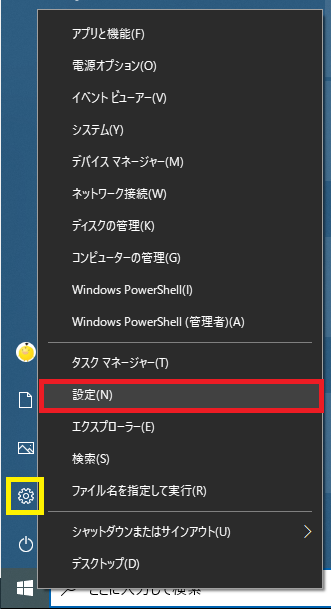
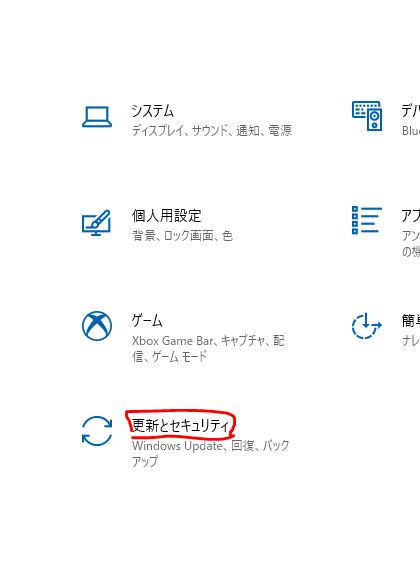
Windowsスタートボタンを右クリックし、設定を選択します。
次の画面で【更新とセキュリティ】をクリックしてください。
Windowsスタートボタンを左クリックしたあとに歯車マークをクリックしても設定画面に進みます。
step
2初期状態に戻す
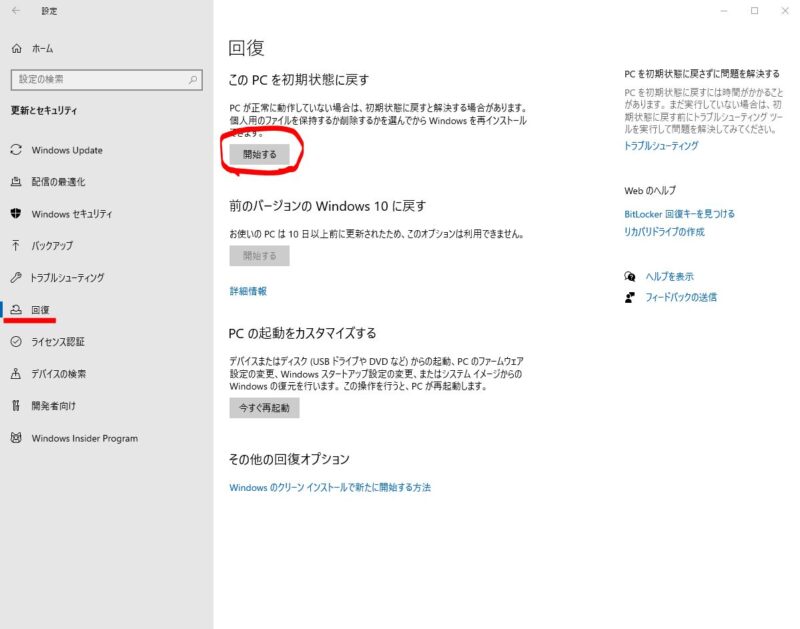
更新とセキュリティ画面の左側の「回復」をクリックし、右側の開始するをクリックしてください。
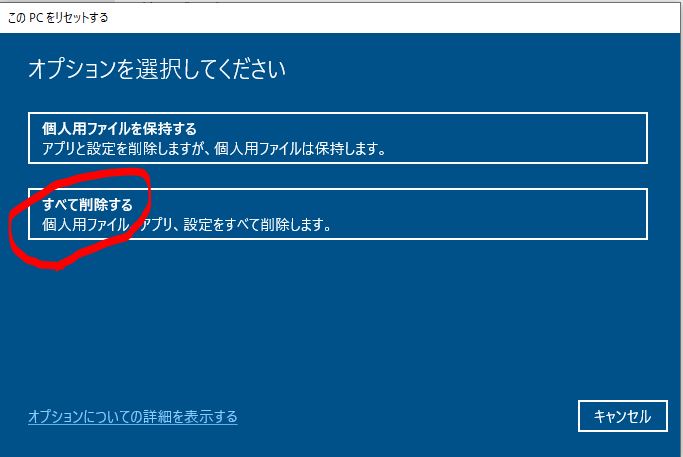
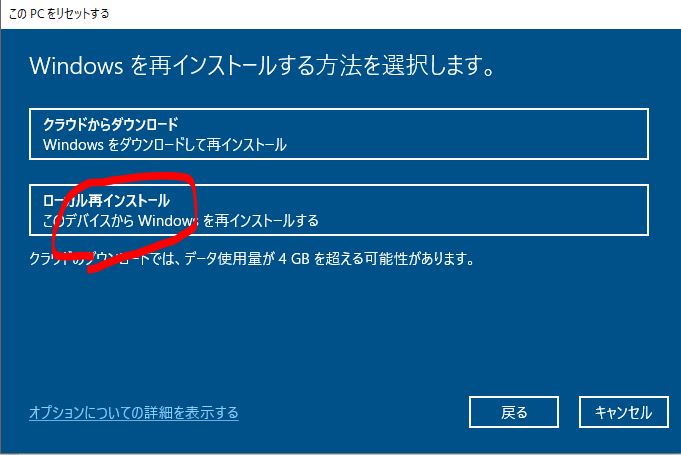
開始するのボタンを押したら、次の画面で「すべて削除する」を選択し、さらに次の画面で「ローカル再インストール」を選択して下さい。
ココに注意
クラウドからダウンロードを選択すると、メーカー向けのアプリが全て消えてしまいます。
step
3リセットを実行する
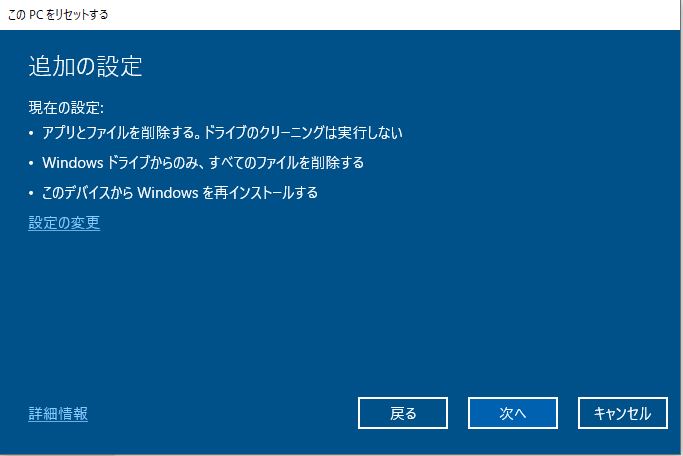
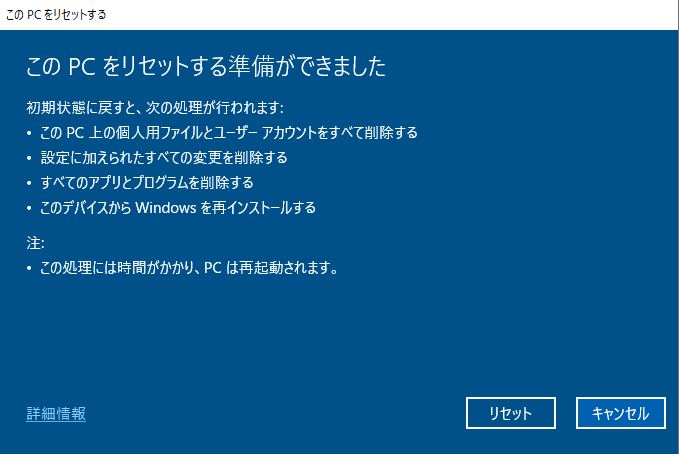
追加の設定画面で「次へ」を選択し、リセットを押して下さい。リセットを押すと初期状態に戻す作業が始まります。
ココに注意
パソコンの性能によっては数時間かかる場合がございます。途中で強制的に電源を切ったりしないで下さい。
初期化後
Windowsの初期設定画面が表示されます。
マイクロソフトアカウントを入力して進めて下さい。
終わりに
かなり手間がかかる作業になります。
私もレジストリを編集するだけでいいと思っていたのですが、通用しませんでした。
ユーザー名はどんどん複製されてしまい、TEMPフォルダから別のユーザー名に書き換わってしまったために元のユーザープロファイルに戻らなくなったりと、試行錯誤していました。
そのうちマイクロソフト側で修正アップデートが来ると思いますが、現時点ではこの対策しかないと思われます。
お問い合わせ
ご自身で対応出来ない場合は、郵送もしくはリモート操作にて修理を承ります。
お見積り依頼歓迎いたします。
こちらもCHECK
-

-
お問合せ
お問合せ先 お電話 固定電話&FAX 現在受け付けておりません 携帯電話 スマートフォン直通 070-5363-2607 E-Mail メール宛先 info@virny.jp LINE公式アカウント ...
続きを見る
